电脑如何设置宽带连接以访问互联网 宽带连接设置教程:如何让电脑快速连接网络
电脑如何设置宽带连接以访问互联网,电脑已经成为我们日常生活中不可或缺的物品,而其中最重要的功能莫过于连接互联网。随着网络技术的不断更新,宽带已经成为当前最为流行的上网方式之一。那么如何为电脑设置宽带连接以便快速访问互联网呢?在本文中我们将为大家介绍宽带连接设置教程,让您轻松掌握快速连接网络的技巧。
解决方法:
1、首先我们打开电脑的控制面板。点击上面的‘网络和Internet'。
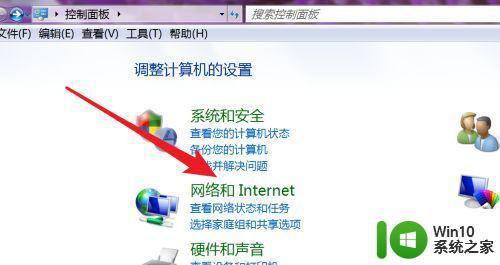
2、打开了网络和Internet设置页面,点击打开第一项‘网络和共享’。
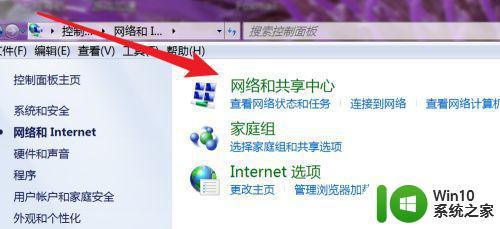
3、打开后,就可以看到这里有设置新连接的选项了,点击第一项,设置新的连接或网络。

4、打开后,这里有很多连接选项,选哪一个呢?设置宽带的是选择第一个,‘连接到Internet’。
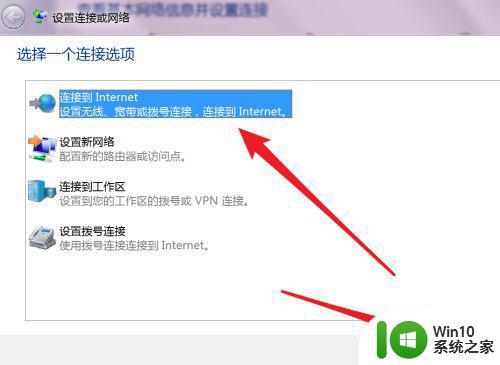
5、这里只有一个选项,PPPoE就是宽带上网,也就是ADSL上网方式,现在绝大多数的宽带都是这种方式。点击一下这个选项。
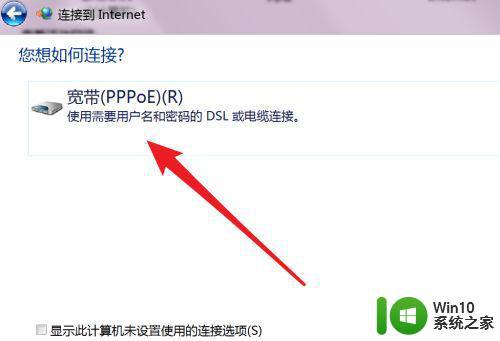
6、在这里输入你的宽带的账号和密码就行了,名称可以按默认的就行。点击下方的连接按钮。
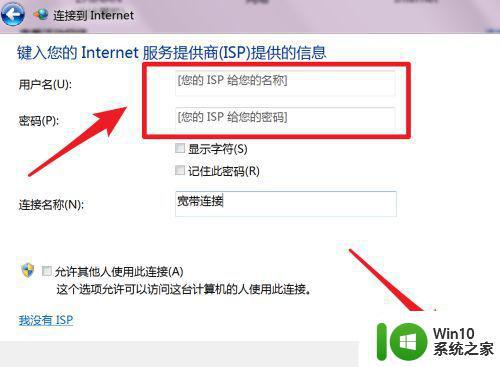
7、设置完毕,现在就可以连接拨号上网了。
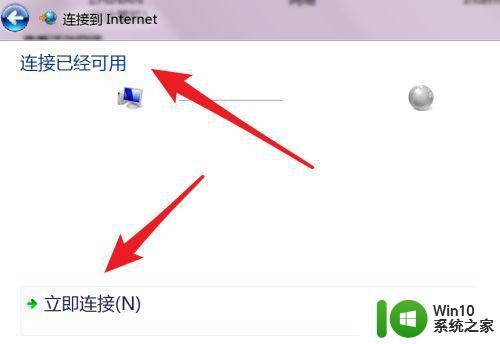
8、下次在哪里点击拨号?如果你的也是win7系统,那就在右下角的网络图标里,点击一下会弹出这个窗口的,宽带连接就在这里了,点击打开就有连接的按钮了。
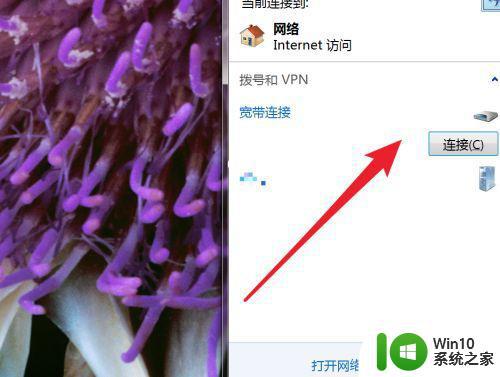
在今天互联网环境下,快速稳定的宽带连接成为了基础设施之一。希望通过这篇宽带连接设置教程,为大家带来便利,让每个人都能够快速轻松地通过电脑访问互联网。记住,高质量的上网体验离不开一个良好的宽带连接。
电脑如何设置宽带连接以访问互联网 宽带连接设置教程:如何让电脑快速连接网络相关教程
- 校园网宽带怎么连接电脑 校园网宽带连接电脑教程
- 台式电脑连宽带的方法 台式电脑如何设置宽带连接
- 怎样自动连接网络 宽带自动连接设置教程
- Xp系统设置宽带连接的方法 Xp系统如何设置宽带连接
- 手把手教你设置电脑宽带的方法 电脑宽带连接设置步骤
- Windows 7如何创建无线网络连接 Windows 7宽带连接设置步骤
- Windows 7如何设置宽带连接 Windows 7宽带连接的配置步骤
- 宽带连接不上网怎么回事 宽带网络连接不上怎么解决
- 电脑连接不了宽带网络处理方法 电脑宽带网络连接不上怎么办
- win8打开宽带拨号连接的方法 win8如何设置宽带拨号连接
- win8怎么添加宽带连接 win8如何设置宽带连接
- 电脑宽带连接不成功解决方法 电脑宽带无法连接上网络怎么办
- U盘装机提示Error 15:File Not Found怎么解决 U盘装机Error 15怎么解决
- 无线网络手机能连上电脑连不上怎么办 无线网络手机连接电脑失败怎么解决
- 酷我音乐电脑版怎么取消边听歌变缓存 酷我音乐电脑版取消边听歌功能步骤
- 设置电脑ip提示出现了一个意外怎么解决 电脑IP设置出现意外怎么办
电脑教程推荐
- 1 w8系统运行程序提示msg:xxxx.exe–无法找到入口的解决方法 w8系统无法找到入口程序解决方法
- 2 雷电模拟器游戏中心打不开一直加载中怎么解决 雷电模拟器游戏中心无法打开怎么办
- 3 如何使用disk genius调整分区大小c盘 Disk Genius如何调整C盘分区大小
- 4 清除xp系统操作记录保护隐私安全的方法 如何清除Windows XP系统中的操作记录以保护隐私安全
- 5 u盘需要提供管理员权限才能复制到文件夹怎么办 u盘复制文件夹需要管理员权限
- 6 华硕P8H61-M PLUS主板bios设置u盘启动的步骤图解 华硕P8H61-M PLUS主板bios设置u盘启动方法步骤图解
- 7 无法打开这个应用请与你的系统管理员联系怎么办 应用打不开怎么处理
- 8 华擎主板设置bios的方法 华擎主板bios设置教程
- 9 笔记本无法正常启动您的电脑oxc0000001修复方法 笔记本电脑启动错误oxc0000001解决方法
- 10 U盘盘符不显示时打开U盘的技巧 U盘插入电脑后没反应怎么办
win10系统推荐
- 1 番茄家园ghost win10 32位旗舰破解版v2023.12
- 2 索尼笔记本ghost win10 64位原版正式版v2023.12
- 3 系统之家ghost win10 64位u盘家庭版v2023.12
- 4 电脑公司ghost win10 64位官方破解版v2023.12
- 5 系统之家windows10 64位原版安装版v2023.12
- 6 深度技术ghost win10 64位极速稳定版v2023.12
- 7 雨林木风ghost win10 64位专业旗舰版v2023.12
- 8 电脑公司ghost win10 32位正式装机版v2023.12
- 9 系统之家ghost win10 64位专业版原版下载v2023.12
- 10 深度技术ghost win10 32位最新旗舰版v2023.11